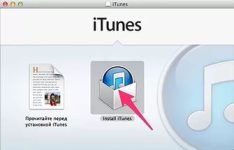
Как да инсталирам и конфигурирам iTunes?
Когато купувате нов iPhone, се изисква инсталацията и конфигурацията на Aytyuns. Нека поговорим за това как да го направим.
Навигация
Преди да започнете да използвате всяко ново устройство с iOS OS, трябва да преминете през процедурата за активиране. Започвайки с шестата версия на системата, тази операция може да се извърши от самото устройство, без да се свързва с компютъра, но това ще бъде удобно само ако има акаунт в Apple ID.
Ако първо използвате такава джаджа, тогава е по -добре да се подготвите за неговото използване и в същото време да се запознаете с iTunes, което не е само конектор на устройството и компютъра, но и универсален комбиниран медия.
Как да инсталирам iTunes?
Свежата версия се зарежда чрез официалния портал на Apple. Не е необходимо да се посочва имейл. Между другото, ако програмата е заредена от друг източник, тогава не е факт, че тя ще работи с вашата система.
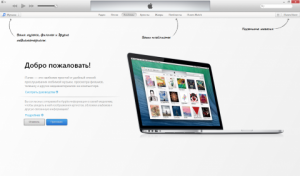
Aytyuns, като всички програми, работи с Windows и Mac OS X. Освен това всичко се случва почти същото. След инсталирането е необходимо да рестартирате компютъра.
Няма смисъл да изтегляте Aytyuns на Mac, защото той вече е инсталиран на него.
Когато инсталацията приключи, програмата ще попита дали ще изхвърлите данните на Apple Server за вашите данни. Нямате причина да не сте съгласни с вас, така че просто приемете предложението и ще се покаже основният екран.
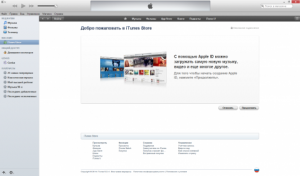
Инсталиране и конфигуриране на iTunes на компютър
На първо място е необходимо да се активират допълнителни панели за по -удобна употреба. За да направите това, щракнете върху иконата горе вдясно и изберете екранизацията на линията на подменюто, след това изберете реда „Преглед“ и включете менюто отстрани.
Регистрация на Apple ID
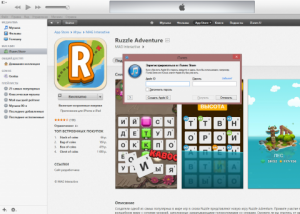
След приключване на подготовката, можете да пристъпите към основния процес - регистрацията на акаунта на Apple ID. За да отворите формуляра за регистрация, отидете в магазина и направете нов акаунт. Този метод е уместен, ако в бъдеще планирате да закупите програми в AppStore или някакво съдържание в Aytyuns, тъй като по време на регистрацията определено трябва да посочите данните на банковата карта. Ако не планирате да купите нещо, след това изберете „App Store“ в менюто и изберете някое от безплатните приложения и след това изберете създаването на нов акаунт.
- След приветствен екран, който казва за какво е предназначен Apple ID, се подчертава лицензионно споразумение, което, разбира се, трябва да се съгласим
- След това сте поканени да посочите информация за себе си: електронна кутия, парола, дата на раждане и въпроси за проверка
- Последната стъпка показва данните на банковата карта, но тъй като имате нужда от безплатен акаунт, след това изберете Регистрация без нея
- Сега регистрацията приключи и в края му е необходимо да се отвори писмо по пощата, за да се активира акаунта
- Сега въведете вашето потребителско име под вашето влизане и заредете приложенията, от които се нуждаете
Настройване на актуализациите на iTunes

Инсталиране на iTunes и неговата настройка
По правило, след като инсталирате програмата всеки път, самите актуализации ще бъдат проверени и предложени за зареждане, ако са налични. Всичко, което се изисква, е да се потвърди операцията и да изчакате неговото завършване.
Проверка на актуализациите може да се извърши без стартиране на програмата. Инсталирайте актуализацията на софтуера на Apple, която е независима програма и работи отделно от Aytyuns.
Той може да провери актуализациите на графика. Можете да го инсталирате в настройките.
Ако актуализациите не се проверяват по време на старта на iTunes, тогава го направете сами:
- В главното меню щракнете върху „Помощ“ и след това отидете на актуализациите
- iTunes ще извърши одит самостоятелно и ако имате нова версия, ще ви информира за това
- След това просто направете това, което ви казва програмата
Как да надстроя Mac OS X?
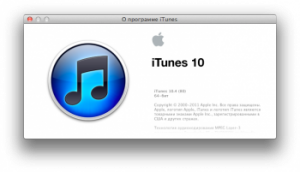
Aytyuns - Инсталиране и настройка
- Ако сте собственик на Mac, тогава имате късмет, тъй като самата система контролира пускането на актуализации за програми и в същото време не само iTunes
- В системата въведете главното меню, щракнете върху логото на Apple и изберете актуализацията. App Store за Mac ще се отвори, където трябва да изберете неговата актуализация
- Системата ще провери актуализациите на официалните сървъри и ако има един, ще изтегли съответното известие
- Трябва да кликнете върху бутона за актуализиране в ред с актуализация. Ако е налична не само свежата версия на Aytyuns, но и за друга програма, тогава операцията ще бъде извършена и за двете. Изчакайте, докато актуализациите се заредят и инсталират, може да се нуждаете от рестартиране на системата. Разбира се, тук, както в Windows, проверете актуализациите ръчно
- Отворете iTunes и изберете главно актуализации. Ако те са на разположение, тогава ще се покаже подходящото известие. За да инсталирате инсталацията, следвайте подканите
Изключване на автоматичната проверка на актуализацията
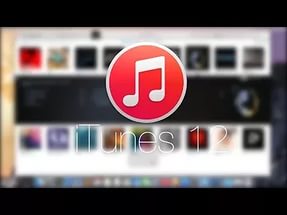
iTunes - Инсталиране, конфигурация, актуализация
- Ако по някаква причина не искате iTunes да проверява актуализациите, тогава функцията може да бъде деактивирана.
Как да деактивирам Mac OS X?
- Отворете iTunes и намерете в настройките „Актуализации“
- В новия прозорец премахнете мита от проверка на актуализациите и потвърдете своя избор. Aytyuns ще спре да проследява нови версии, но това няма да се отрази на магазина на App Store, така че известията все още ще се появят.
Как да деактивирам Windows?
- Отворете iTunes и натиснете вратата от лявата страна на вратата
- Тук трябва да отворите настройките
- В раздела Add -ons премахнете маркировката от проверка на актуализациите
Както можете да забележите, инсталирането и настройката на програмата не е толкова сложна, колкото изглежда.
